现如今,iPhone手机已经成为人们生活中必不可少的工具之一。然而,随着技术的不断更新,iPhone的系统也在不断升级。为了能够充分利用手机的功能和享受更好的用户体验,掌握iPhone升级技巧是必不可少的。本文将为大家介绍如何轻松进行iPhone升级,让你的手机始终保持最新状态。

1.检查系统版本
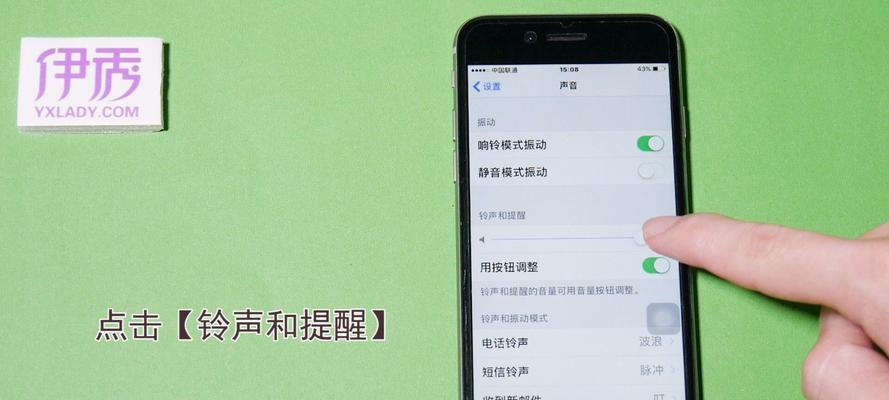
在开始升级之前,首先要检查当前系统的版本。打开手机设置,点击“通用”,然后选择“关于本机”,在下方查看软件版本号。
2.备份重要数据
升级过程中,有可能会出现数据丢失的情况,因此务必提前备份手机中的重要数据。可以通过iCloud或iTunes进行备份。
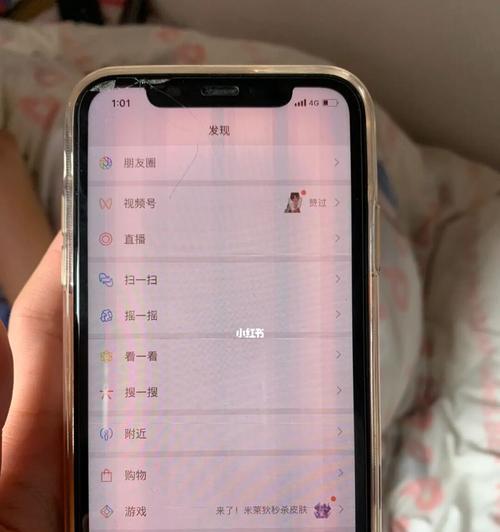
3.连接Wi-Fi网络
升级过程需要下载较大的升级文件,因此请确保连接到稳定的Wi-Fi网络,以避免升级过程中出现中断或下载失败的情况。
4.充电至50%以上
升级过程中会消耗手机电量,为了避免升级过程中因为电量不足导致手机关机,建议在升级前将手机充电至50%以上。
5.关闭不必要的应用程序
在进行升级之前,关闭不必要的应用程序可以确保升级过程的顺利进行。双击Home键,滑动应用界面将不需要的应用程序关闭。
6.打开设置,点击“通用”
打开手机设置,点击“通用”选项,这是进行系统升级的入口。
7.选择“软件更新”
在通用设置界面中,选择“软件更新”选项,系统将自动检查是否有可用的升级。
8.点击“下载并安装”
如果有可用的升级,点击“下载并安装”按钮进行下载。注意,在此过程中需要输入手机密码进行确认。
9.等待下载完成
下载时间会根据升级文件大小和网速的快慢而有所不同,耐心等待下载完成。
10.点击“安装”
下载完成后,点击“安装”按钮进行系统升级。在此过程中手机会自动重启。
11.系统升级中
在系统升级的过程中,请勿关闭手机或进行其他操作,以免影响升级结果。
12.等待升级完成
升级过程需要一定的时间,耐心等待升级完成。手机会在升级完成后自动重启。
13.输入AppleID密码
在升级完成后,系统会要求输入AppleID密码进行验证。
14.重新设置个性化选项
升级完成后,根据个人需求重新设置个性化选项,如壁纸、音效、通知等。
15.恢复备份数据
在重新设置个性化选项后,可以选择恢复之前备份的数据,将手机恢复至之前的状态。
通过本文介绍的iPhone升级教程,相信大家已经掌握了一些升级的基本技巧。无论是为了保持手机的最新状态,还是为了获得更好的用户体验,定期进行系统升级都是非常重要的。希望大家能够通过本文所述的步骤,轻松地完成iPhone的升级,享受到更好的使用体验。
标签: #升级教程

